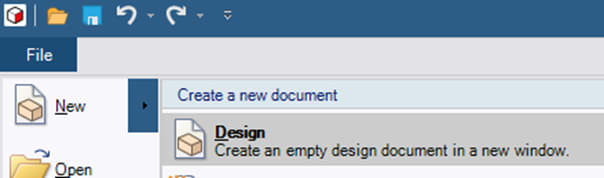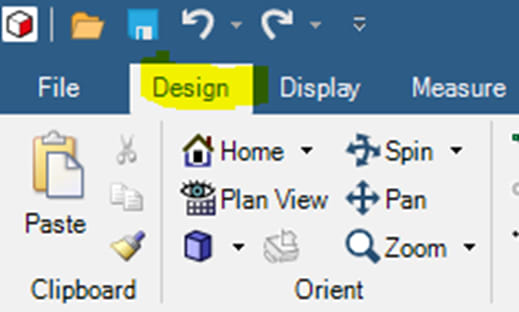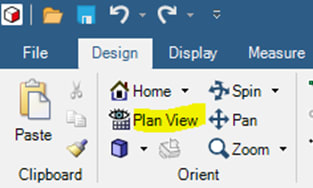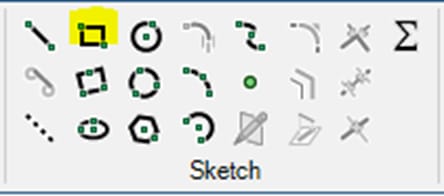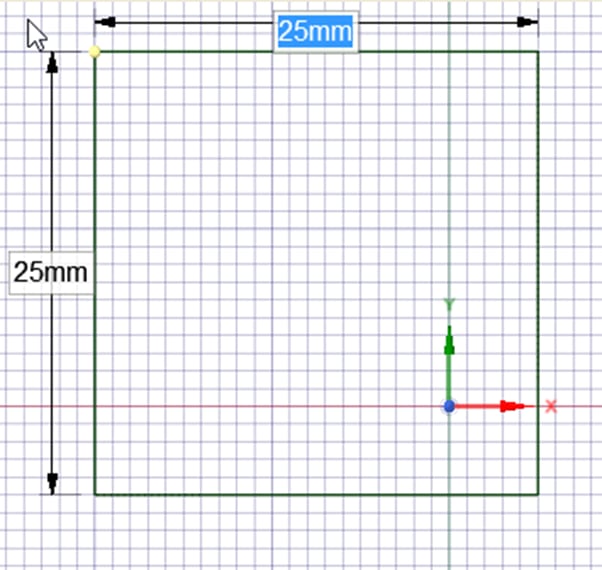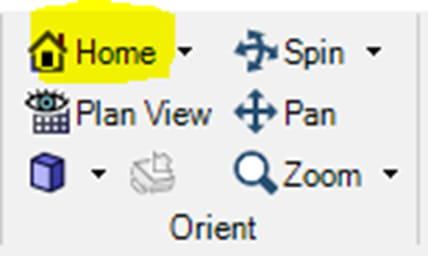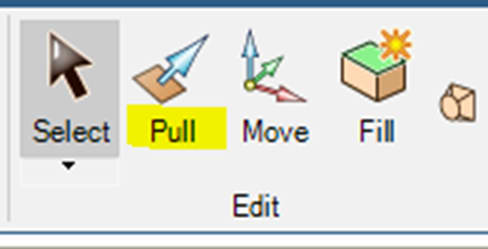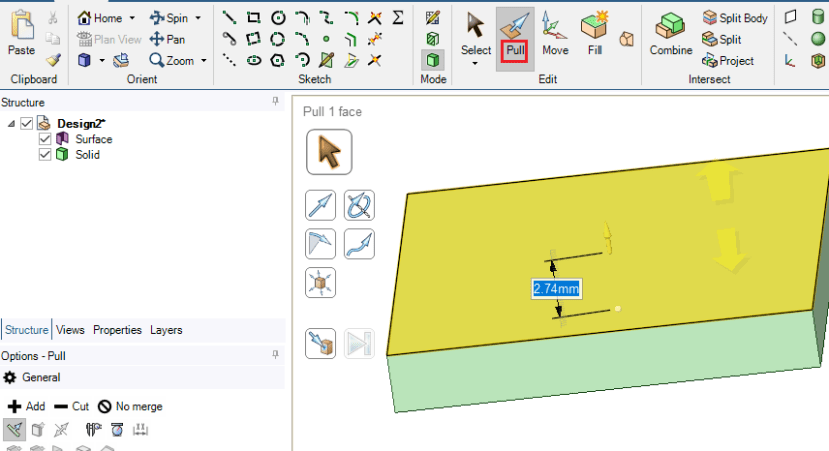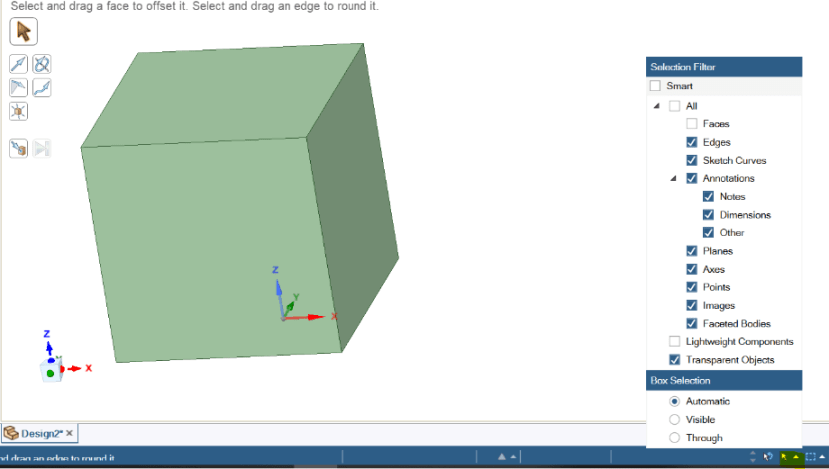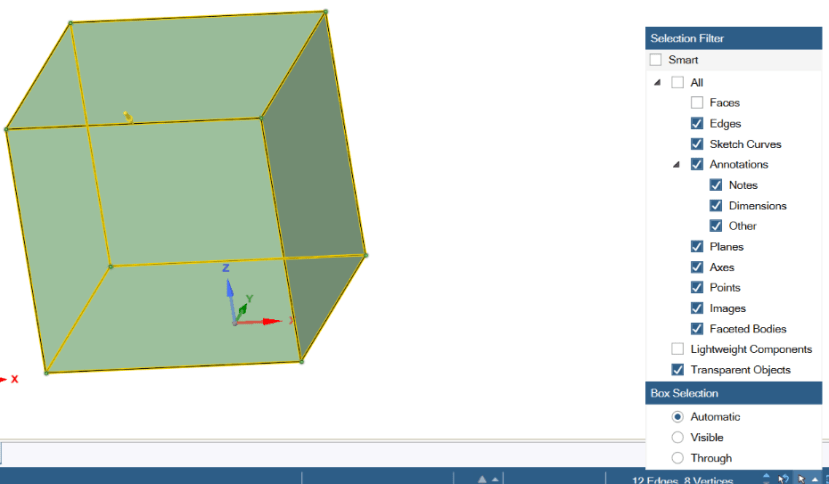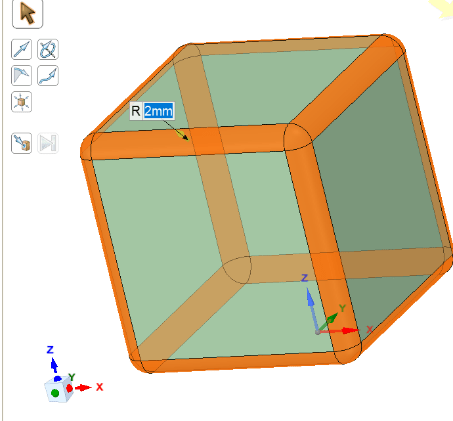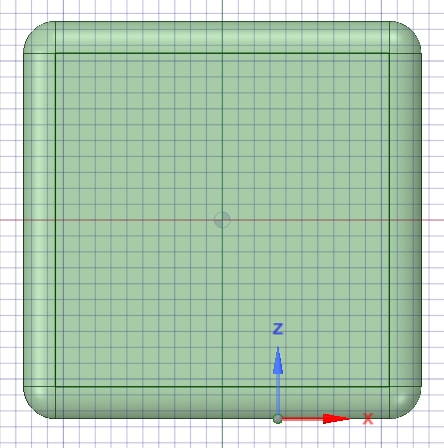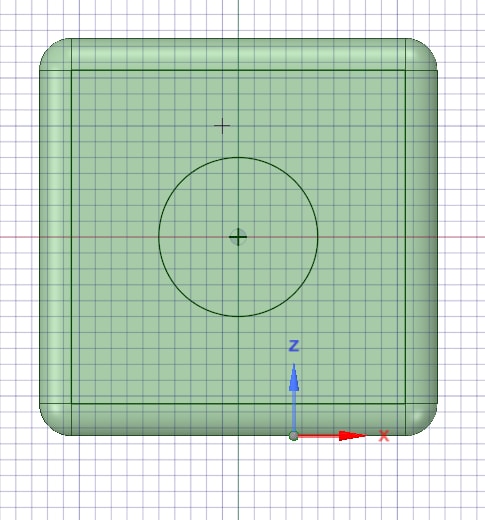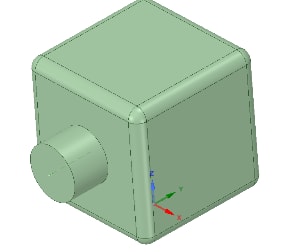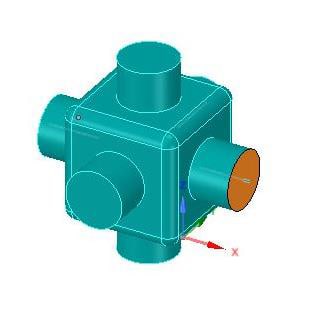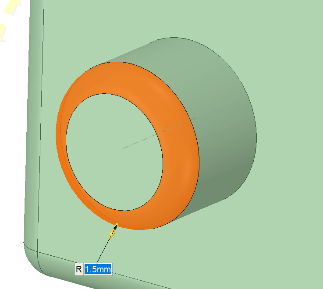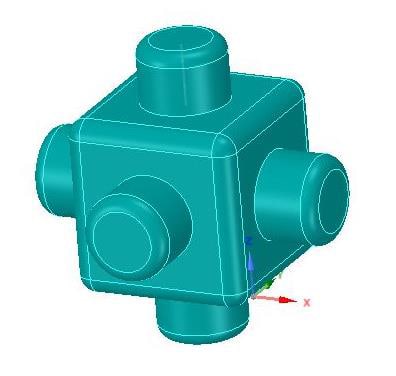直接建模的第 1步(第 1 部分) - 探索草图、选择和拉动工具
关注教程How do you feel about this tutorial? Help us to provide better content for you.
Thank you! Your feedback has been received.
There was a problem submitting your feedback, please try again later.
What do you think of this tutorial?
本教程需要:
DesignSpark Mechanical V6.0本教程分为几个部分,将指导您使用 DesignSpark Mechanical 中的主要建模命令。
前两部分将帮助您构建两个模型(使用草图、选择和拉动工具),第三部分将告诉您如何将模型组装在一起(使用一系列的移动功能)。接下来的部分将介绍其他功能,包括填充(移除特征)和组合(使用另一个模型切入一个模型或将两个模型合并在一起)。然后您将能够设计您自己的部件,并使用这些工具和功能将它们组装在一起。
在第 1 和第 2 部分中创建的模型会在后面的教程中用到,它们也附在教程中。
第 1 部分 - 带柱的立方体
打开 DesignSpark Mechanical
如果从以前的设计继续,选择文件 > 新建 > 设计,并关闭欢迎屏幕
确保功能区栏上的设计选项卡被选中
在功能区栏的设计选项中选择平面视图
从草图工具中选择矩形
在草图网格上,左键点击并按住,拖动,再点击,以创建一个矩形
输入 25 来设置在一个轴上的尺寸
按键盘上的 Tab 键来切换轴
输入 25 来设置在另一个轴上的尺寸
按回车键 – 现在在平面视图中的网格上应该有一个 25 mm 的方形草图
选择主视图(功能区栏的左上角)
- 选择功能区栏上的拉动工具
- 左键点击正方形草图表面,用左键点击并拖动的方式将形状沿黄色箭头的方向拉高几毫米(或者将光标悬停在正方形上,左键点击并向上拖动),然后按住鼠标左键
输入 25 来设置立方体的新高度
按回车键(并松开鼠标键)
按主视图重置视图
在空白处单击鼠标左键,结束拉伸操作
为了使立方体的边缘变圆,用 Ctrl + 左键单击多次选择边缘(要选择所有边缘,您需要使用鼠标中键并移动鼠标来翻转立方体)。为了更容易地选择所有的边缘,您可以通过取消选择智能和面来编辑选择过滤器(屏幕底部的白色光标箭头)。
当仍处于拉动模式时,拖出一个包围模型的方框。然后,所有的边缘都会被选中并突出显示为橙色,但面不会被选中。
使用拉动工具,左键单击黄色箭头并将其向立方体的中心方向拖动一小段距离
输入 2 来设置倒圆角的半径
按回车键 – 现在立方体的所有边缘都应该变圆了
从功能区栏上的草图工具中选择圆,草图网格会被激活
将光标悬停在立方体的一个面上,将网格定位在那里,单击鼠标左键开始绘制草图(您应该可以看到网格是以立方体面的中点为中心的)
在草图网格的中心点上左键单击草图光标,按住并拖动到 10 mm(沿轴拖动以保持 尺寸的准确性)(或输入尺寸),然后松开
像创建立方体时拖动草图那样,使用拉动功能将圆向上拖动一小段距离,然后松开
输入 7 来设置柱的长度
在立方体的所有面上重复最后 4 个步骤。您需要按住鼠标中键和移动鼠标来翻转立方体,以查看所有的面(立方体上面现在应该有 6 个直径为 10 mm 和长 7 mm 的柱)
要使柱的末端变圆,确保激活功能区栏中的拉动工具
左键点击柱末端的边缘以突出显示边缘
左键单击箭头并将其向下拖动一小段距离
输入 1.5 来设置倒圆角的半径
对每个柱重复最后 3 个步骤
将您的文件保存为 PIN CUBE